格式工厂音频剪辑完整流程
1、启动程序后在主界面选择"音频"模块,系统提供MP3/WAV/FLAC等十余种格式选项,建议优先保持原始格式进行编辑,待完成剪辑后再根据需求转换格式
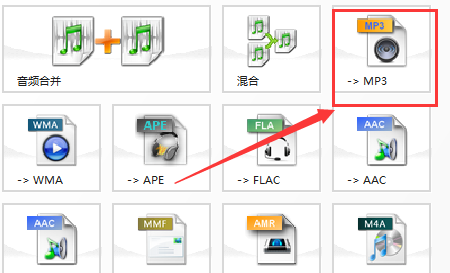
2、通过拖放操作导入音频文件,或点击"添加文件"按钮定位素材。软件支持批量导入功能,可同时处理多个音频文件提升效率
3、文件加载完成后,工具栏中的"分割"功能可实现智能分段,提供三种切割模式:按时间均分适合制作手机铃声,按文件大小分割便于网络传输,自定义分段数满足特殊场景需求
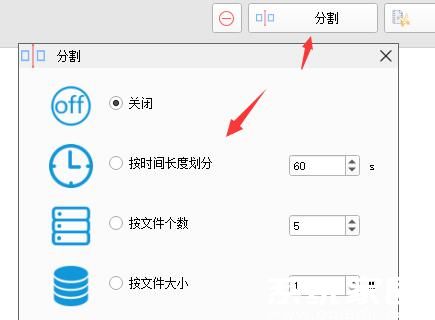
4、点击右侧"选项"按钮进入高级编辑面板,这里提供专业级的剪辑控制。时间轴定位精度可达毫秒级,配合波形可视化界面,确保剪辑点的精准选择
5、在时间参数设置区,可输入具体数值设定剪辑起点与终点。建议配合预览播放功能,通过快捷键[Space]实时试听调整,确保截取片段自然流畅
6、效果调节区包含播放速率调节(0.5x-2.0x)、淡入淡出设置(0-5000ms)、音量增益(-12dB至+12dB)三大核心功能,满足个性化音频处理需求
7、元数据编辑支持添加ID3标签信息,包括歌曲封面、专辑名称、演唱者等属性。字幕功能可嵌入歌词文件,建议使用LRC格式确保兼容性
8、参数设置完毕后,点击确认返回主界面。建议勾选"输出至源目录"选项,系统将自动创建"FFOutput"文件夹归类处理完成的文件
9、点击绿色启动按钮后,处理进度条实时显示转换状态。性能设置中可调整线程优先级,当处理大型音频文件时,建议开启硬件加速选项提升渲染速度
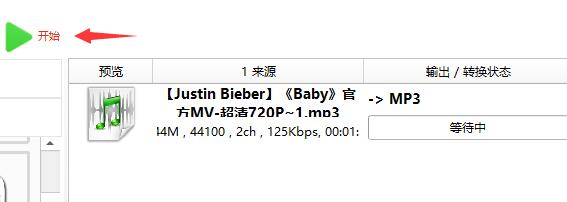
10、任务完成后通过"打开输出文件夹"快速定位文件。软件内置媒体播放器支持即时预览,建议进行最终效果校验,若需二次编辑可直接在历史记录中调取工程参数
进阶技巧:使用合并功能可将多个剪辑片段无缝拼接,配合音量平衡功能消除片段间响度差异。对于播客类长音频,建议启用静音检测功能自动跳过空白段落。定期清理临时文件可释放磁盘空间,在设置面板的存储选项中可自定义缓存目录位置。

